Hvis du arbejder med animation og videoproduktion, er håndtering af et fleksibelt og effektivt kamera en afgørende faktor for imponerende resultater. I denne vejledning viser jeg dig, hvordan du opbygger et kamera-rig i Adobe After Effects og bevæger dig sikkert gennem 3D-rummet. Med et velstruktureret kamera-rig får du ikke kun kreative friheder, men også muligheden for at skabe imponerende kamerabevægelser, der væsentligt vil forbedre dine projekter.
Vigtigste indsigter
Et kamera-rig giver dig mulighed for samtidig at kontrollere forskellige kamera-parametre og giver dig mulighed for nemt at styre komplekse bevægelser. Med et rigget setup kan du opnå flydende og dynamiske bevægelser, som ville være svære at realisere uden et sådant system.
Trin-for-trin vejledning
1. Opret en ny komposition
Start After Effects og opret en ny komposition. Højreklik og vælg "Ny komposition". Giv den et navn og indstil opløsningen samt billedfrekvensen. I dette eksempel kalder jeg kompositionen "Test". Du kan vælge en varighed på 10 sekunder.
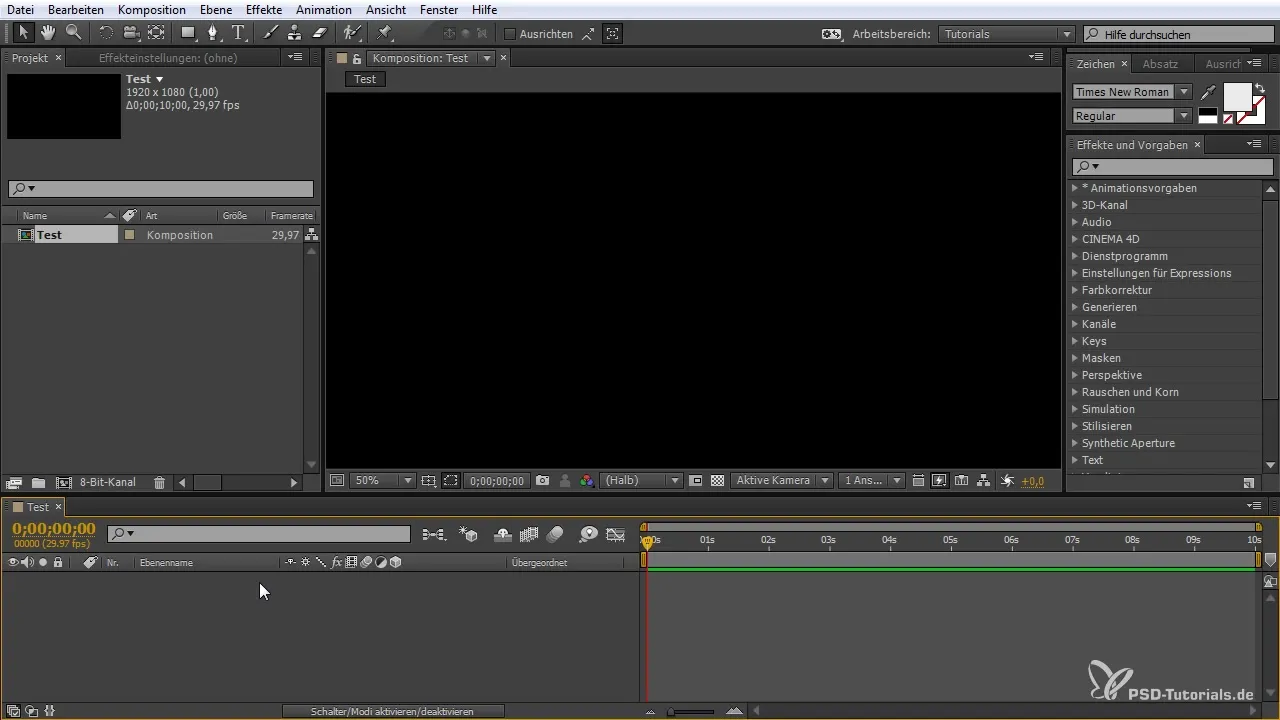
2. Tilføj et kamera
Tilføj et kamera til din komposition ved at højreklikke igen og vælge "Ny" > "Kamera". Vælg en brændvidde på 55 mm. Dette er en almindelig indstilling til mange tilfælde.
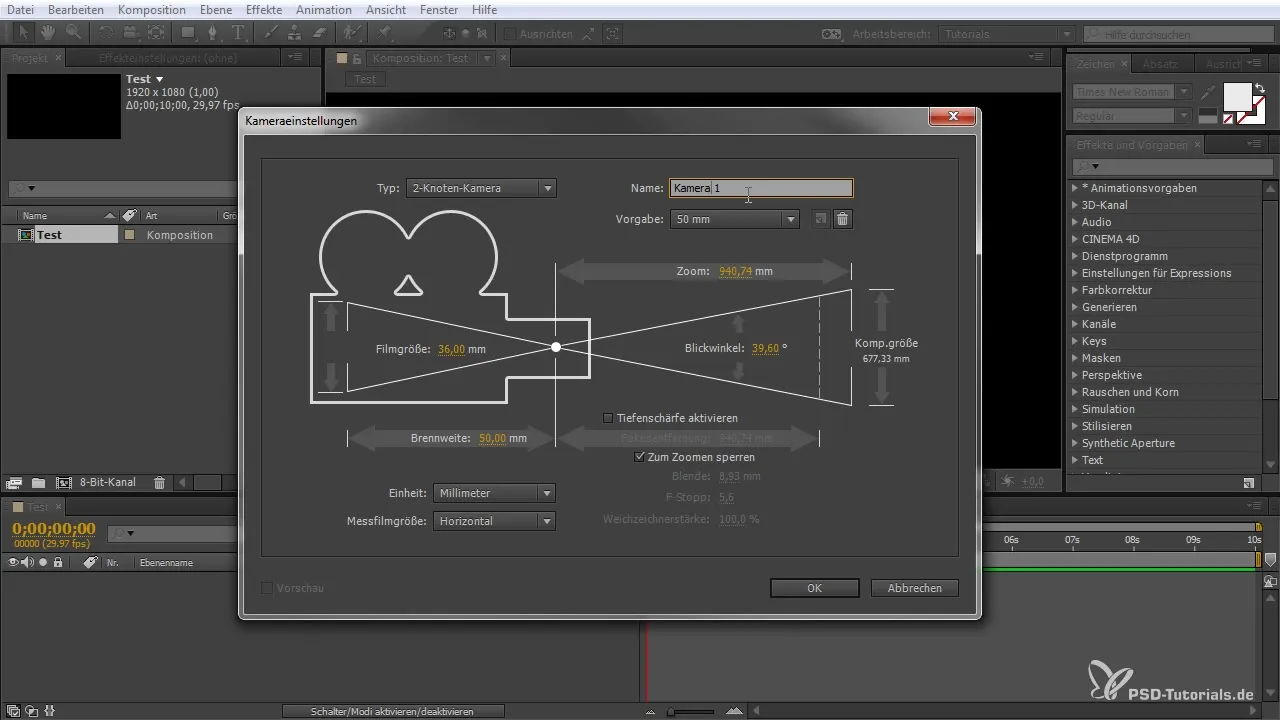
3. Opret null-objekter
Nu har du brug for to null-objekter til kamerakontrollen og dollyen. Højreklik igen i kompositionen og vælg "Ny" > "Null-objekt". Duplicér null-objektet ved at trykke på CTRL og D, så du har to - et til kamerakontrollen og et til dollyen. Navngiv dem derefter passende.
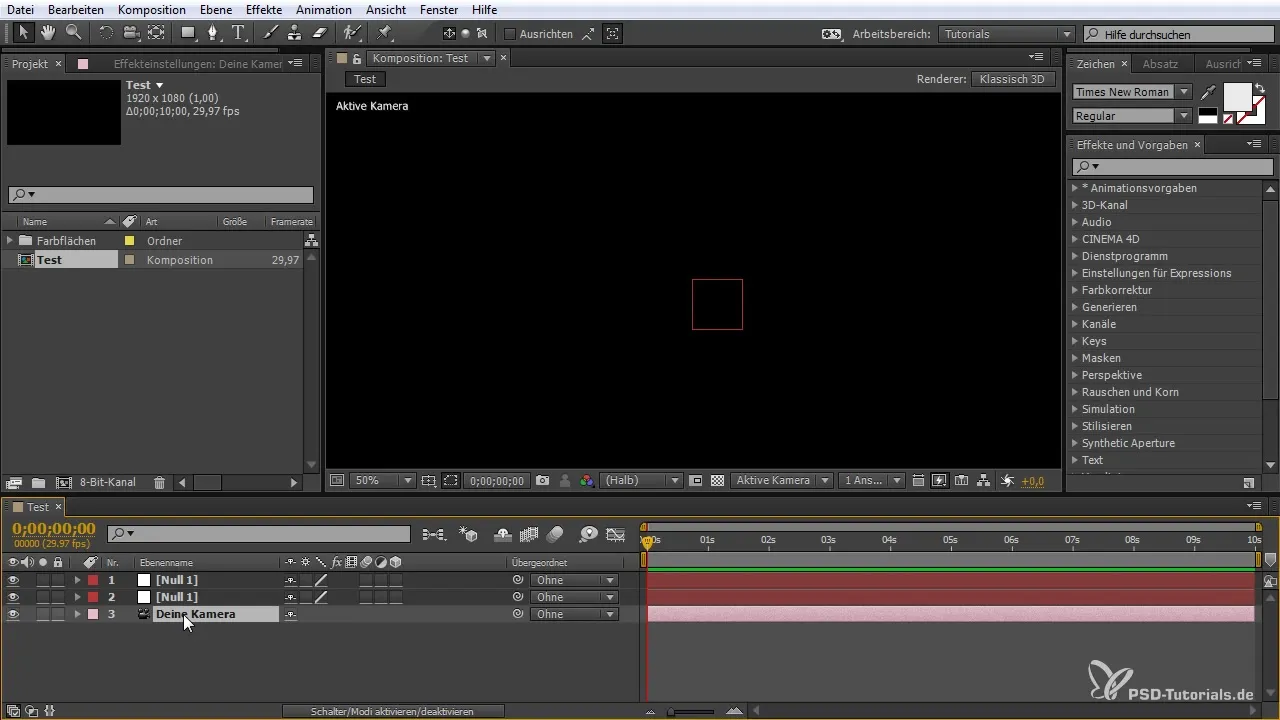
4. Arrangering af parametre
Fastlæg arrangeringen af objekterne. Dollyen skal placeres under kamerakontrollen. Dette er vigtigt for funktionaliteten. Du kan let justere positionen af null-objekterne, men den arrangering, der er beskrevet her, er den, mange brugere foretrækker.
5. Kædning af parametre
For at linke bevægelserne sammen, skal du forbinde kameraets parametre med null-objekterne. Aktivér 3D-funktionen for null-objekterne. Vælg kameraet, hold ALT-tasten nede, og træk "snail-symbolet" til null-objekterne. Dette vil forbinde dem alle, hvilket muliggør en nemmere kontrol.
6. Opret en animationskurve
For at gøre kameraets bevægelser flydende, skal du bruge keyframes. Tryk P for at vise kameraets position. Sæt en keyframe i starten af din animation. Flyt tidslinjen nogle frames videre og sæt en anden keyframe for at skabe en hurtig zoom. Dette kan du gøre med SHIFT-tasten og piletasterne.
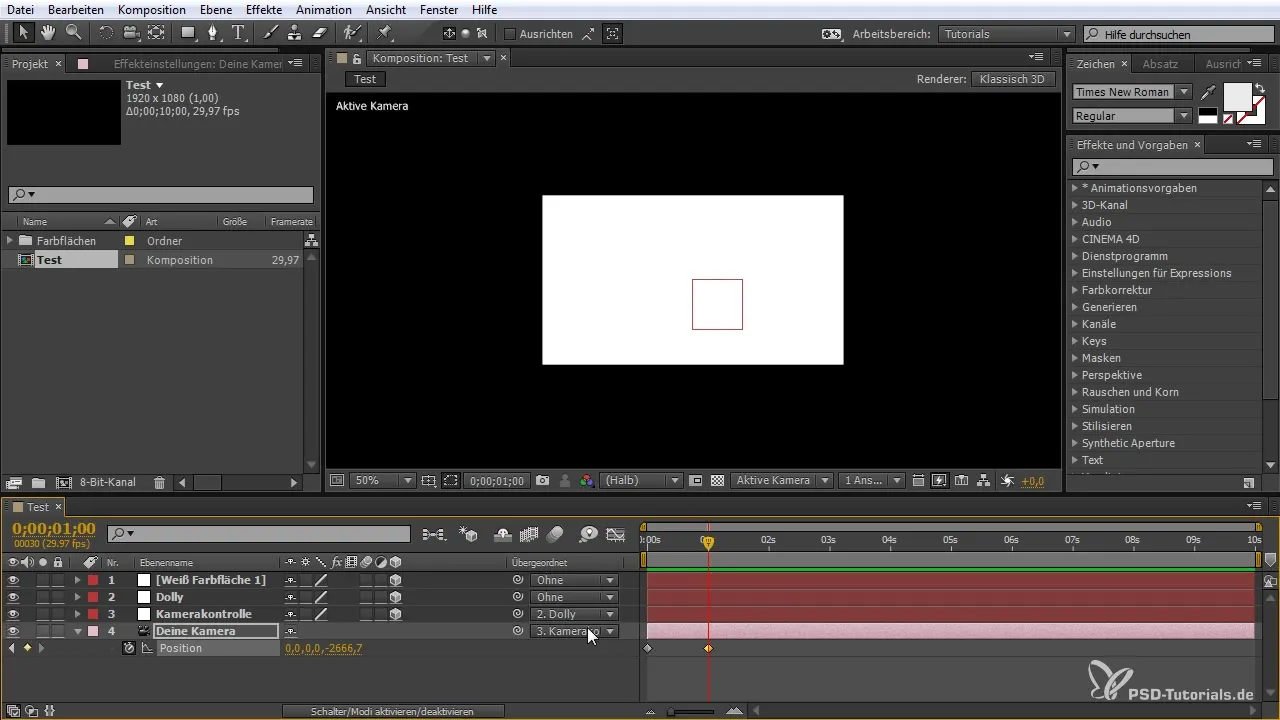
7. Tilføj en dolly-effekt
Aktiver null-objektet til dollyen og sæt en keyframe for dets position. Her flytter du også keyframes ved de ønskede punkter for at skabe forskellige hastighedsændringer eller bevægelser. Målet er at skabe en dynamisk og interessant kamerabevægelse.
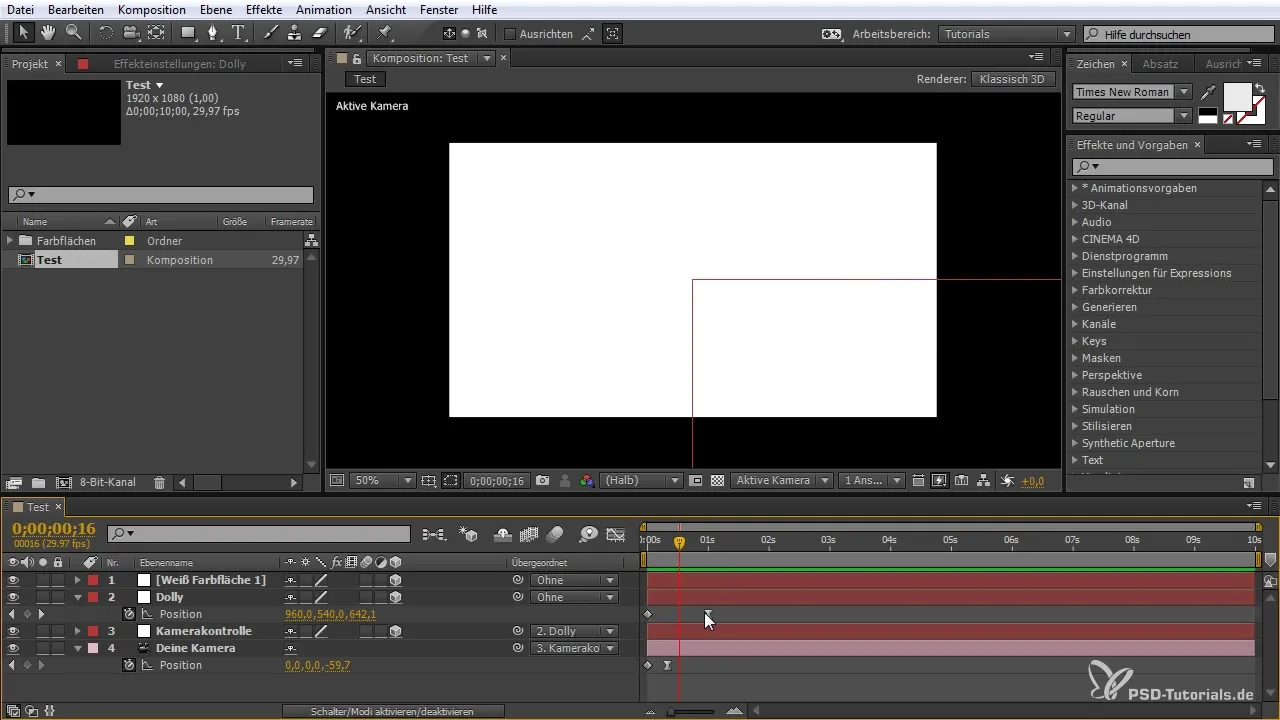
8. Finjusteringer og aktivering af bevægelsessløring
Aktiver bevægelsessløringen for mere realistiske bevægelser. Du kan justere hastigheden af dine keyframes og indstille yderligere parametre som panorering af din dolly i effekterne. Dette vil give dig en elegant og flydende overgang i dine optagelser.

Sammenfatning – Opbygning af et kamera-rig i After Effects
I denne vejledning har du lært, hvordan du opretter og styrer et kamera-rig i After Effects. Du har gennemgået trinene fra oprettelse af kompositionen til linking af bevægelserne gennem dollysystemet og kamerakontrollen. Med disse teknikker er du nu i stand til at realisere imponerende kamerabevægelser i dine projekter.
Ofte stillede spørgsmål
Hvordan opretter jeg en ny komposition?Højreklik i After Effects og vælg "Ny komposition".
Hvordan tilføjer jeg et kamera?Højreklik i kompositionen og vælg "Ny" > "Kamera".
Hvordan linker jeg null-objekterne med kameraet?Aktiver 3D-funktionen for null-objekterne og træk "snail-symbolet" fra kameraet til null-objekterne.
Hvordan skaber jeg en flydende bevægelse?Brug keyframes til positionen og juster hastigheden af bevægelserne ved hjælp af Graph Editor.
Hvordan aktiverer jeg bevægelsessløring?Aktiver bevægelsessløringen i tidslinjen i After Effects.


